flash—蜻蜓动画
1、第一步,打开Flash,点击【文件】新建文档,类型选择【ActiveScript 2.0】,帧频改为【12】,之后点击【确定】创建文档。


2、第二步,点击【插入】新建元件,名称改为【翅膀】、类型选择影片剪辑,之后点击【确定】创建元件。

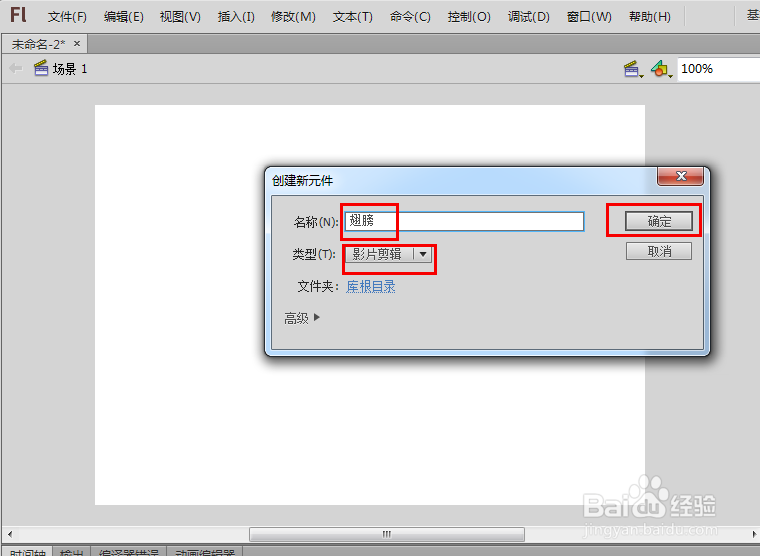
3、第三步,在元件中选用【椭圆工具】,笔触改为【无】,填充颜色为【#FF9900】,画出的椭圆形用【选择工具】进行调整。
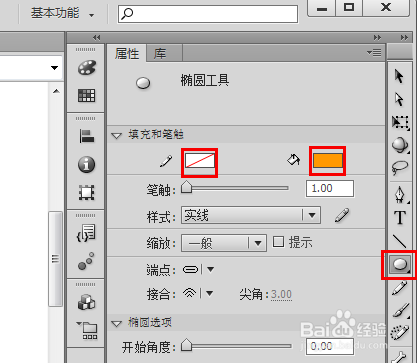


4、第四步,【新建图层】,在新建图层中用【椭圆工具】,画出第二片翅膀,填充颜色为【#FFCC66】,用【选择工具】进行调整。
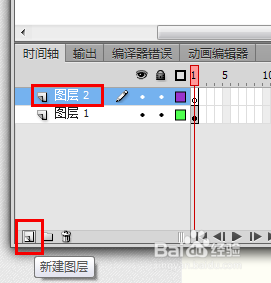

5、第五步,新建元件,名称改为【翅膀动画】类型选择【影片剪辑”,点击【确定】创建元件,把【翅膀】元件的素材拉入【翅膀动画】元件中。

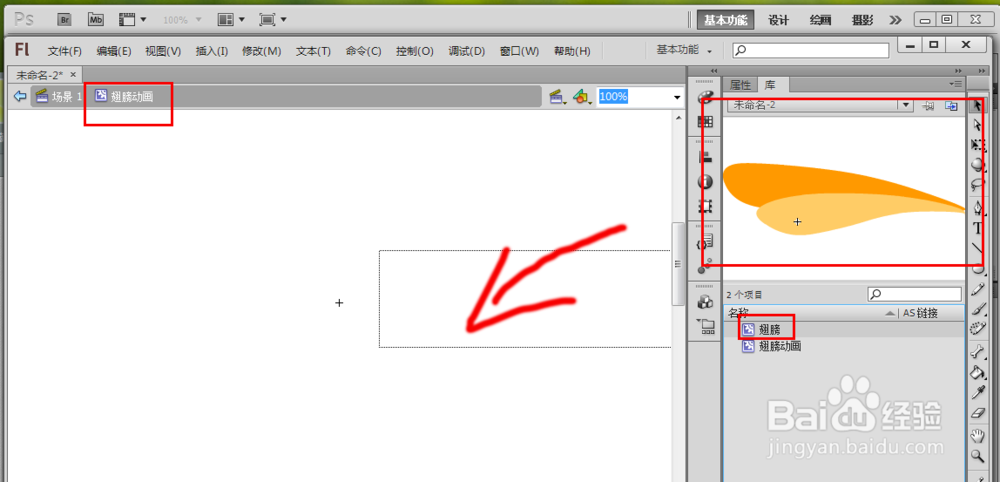
6、第六步,在第10帧中插入关键帧,用【任意变形工具】进行调整。
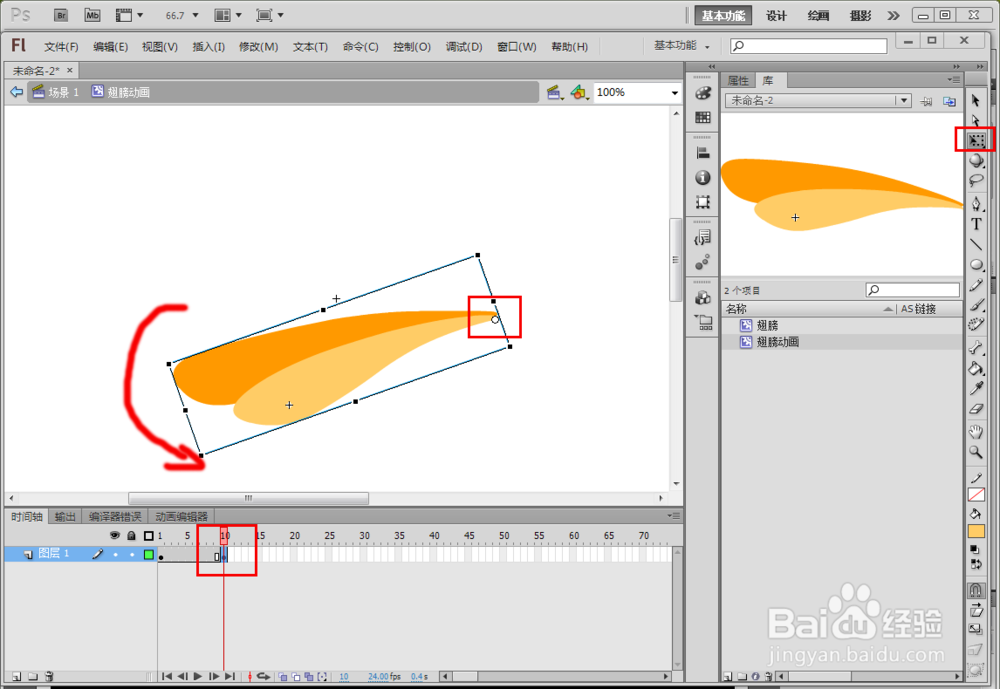
7、第七步,新建元件,名称改为【蜻蜓】,类型选择【影片剪辑】,用【椭圆工具】,填充颜色为【#FF6600】,画出蜻蜓身体尾部,用【选择工具】进行调整。


8、第八步,【新建图层】画蜻蜓身体,填充颜色为【#993300】,用【选择工具】进行调整,眼睛用黑色,【新建图层】把【翅膀动画】元件的素材拉入【蜻蜓】,用【任意变形工具】进行调整。


9、第九步,第二片翅膀做法,点击【修改】选用【变形】的【垂直翻转】,用【任意变形工具】进行调整,把翅膀【图层】拖下最底部。


10、第十步,点击进入【景场】,把【蜻蜓】素材拉入【景场】,用【任意变形工具】进行调整大小。
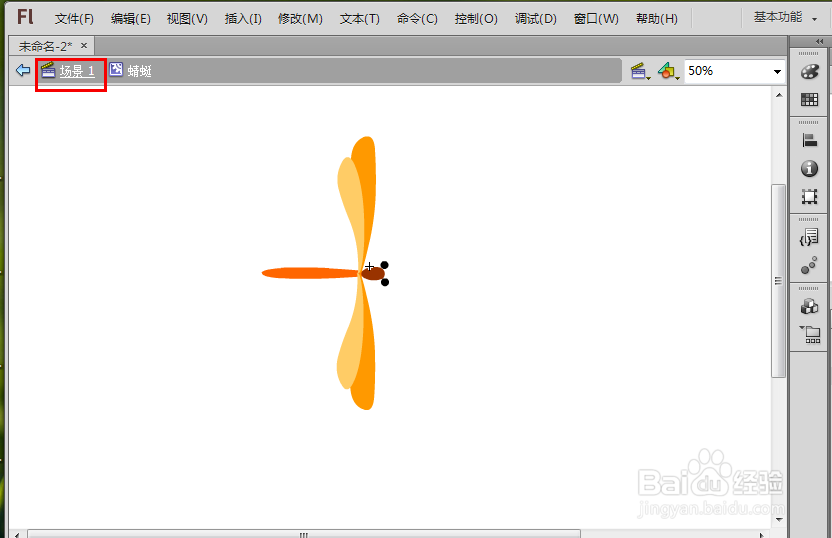
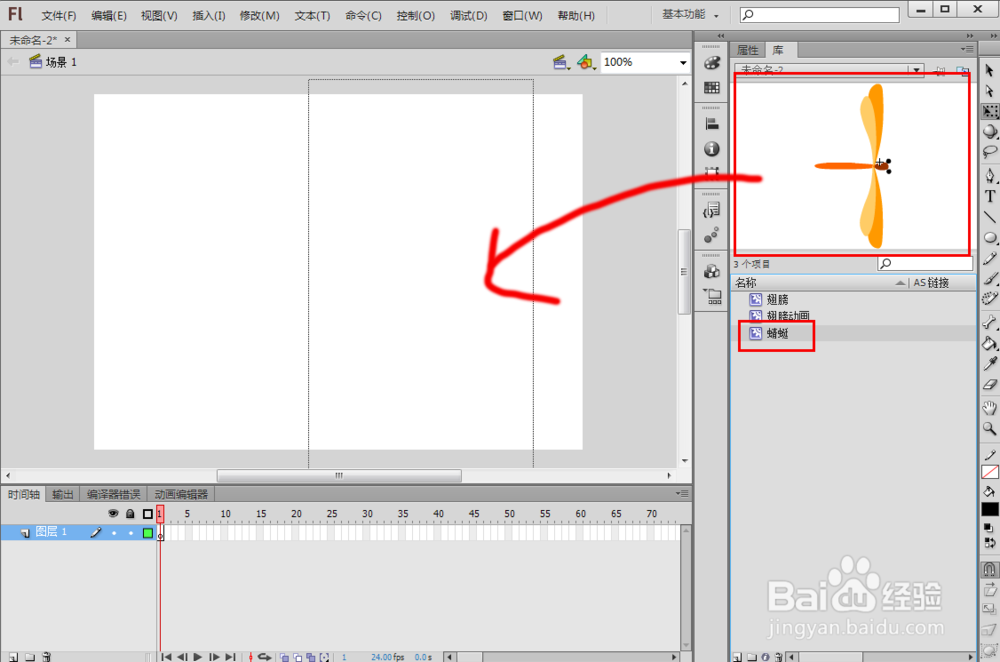

11、第十一步,在第21帧中插入关键帧,把【蜻蜓】拖到最右边【景场】的外面,插入【创建传统补间】。
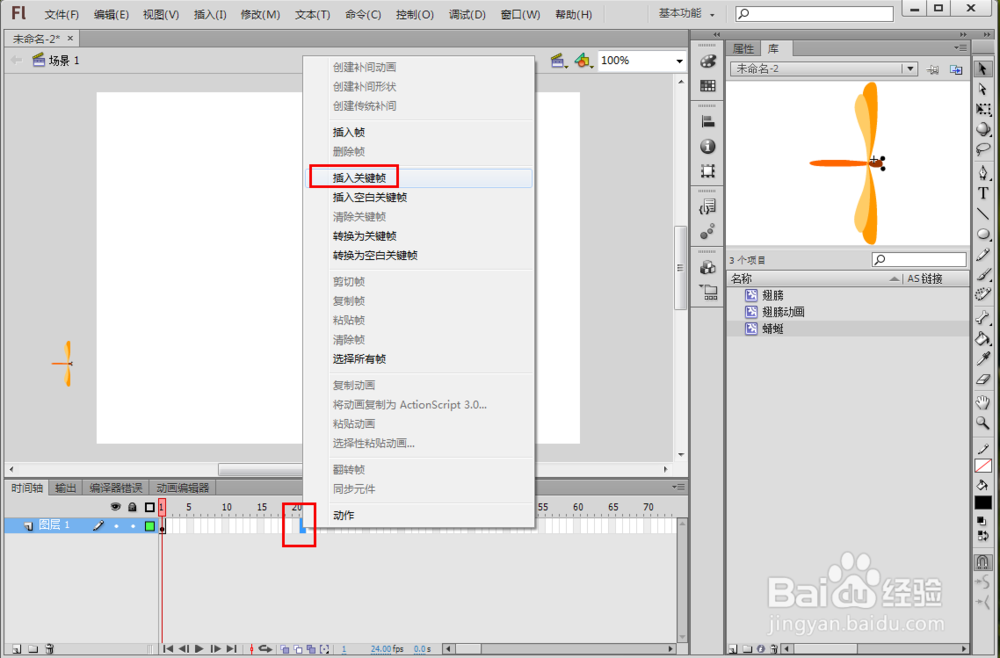
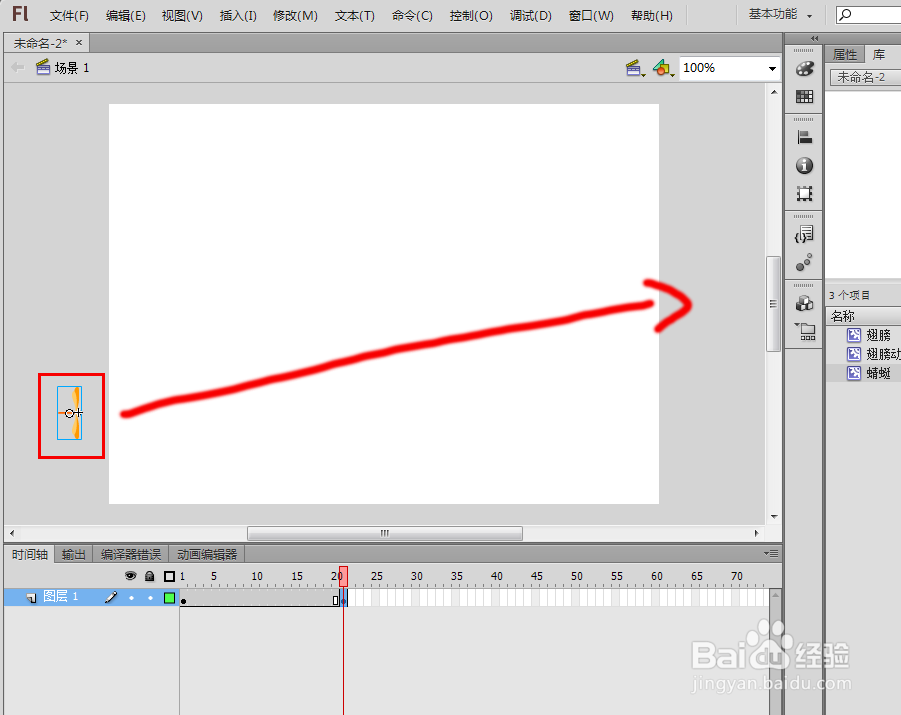


12、第十二步,按确定键和ctrl键测试影片。

声明:本网站引用、摘录或转载内容仅供网站访问者交流或参考,不代表本站立场,如存在版权或非法内容,请联系站长删除,联系邮箱:site.kefu@qq.com。
阅读量:161
阅读量:63
阅读量:61
阅读量:151
阅读量:153